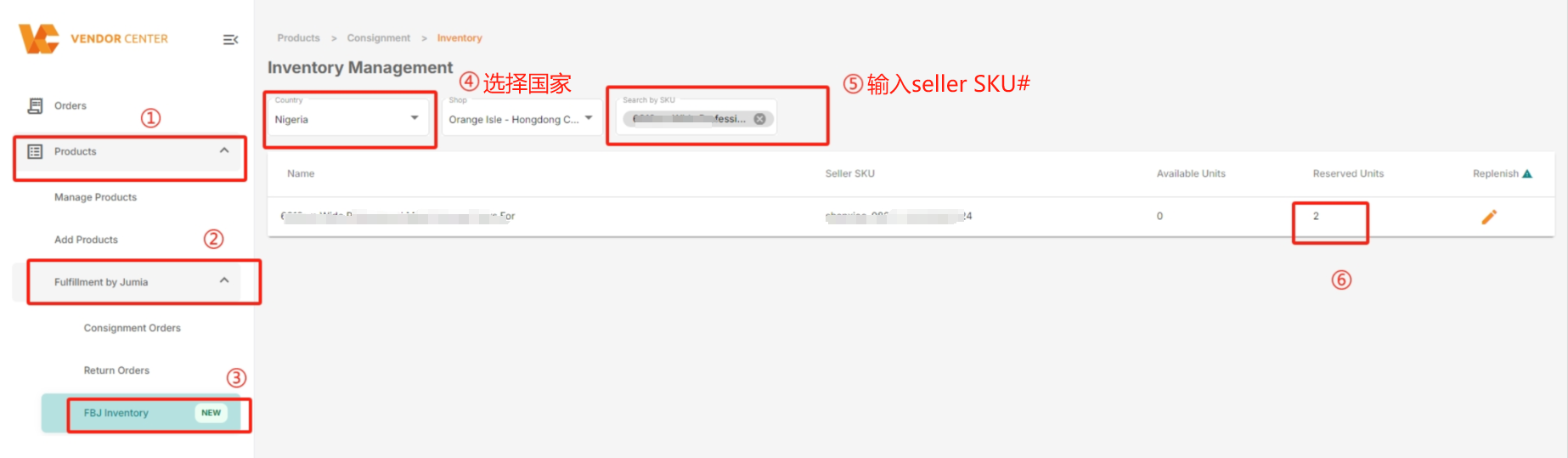Vendor Center订单页面介绍
一、筛选订单
点击左侧栏位“Orders”即可进入订单管理页面
1.清除所有筛选条件
- 点击“Clear Filters”
- 不会移除筛选,只是应用默认值
2.状态筛选
3.开始和结束日期筛选
- 选择开始和结束日期
- 卖家可根据订单创建日期进行筛选,默认值为当年的开始和结束日期
4.打印筛选
- 选择已打印(printed)或未打印(not printed)
- 用户可根据已打印运输面单的订单进行筛选,默认值为全部
5.付款方式筛选
- 选择预付(prepaid)或后付(postpaid)
- 卖家可按后付费或预付费付款方式过滤订单,默认值为全部
6.国家筛选
- 从列表中选择一个国家
- 卖家可按国家过滤订单(仅限存在店铺的国家),默认值为选择的所有国家
7.运输信息筛选
- 可在Dropshipping、Cross docking或Fulfillment by Jumia之间进行选择
- 卖家可按运输类型筛选订单,默认值为全部
二、订单导航
点击左侧栏位“Orders”即可进入订单管理页面,下滑至订单页面底部
1.分页
- 可以导航至下一页、上一页、第一页和前一页
2.每页产品数量
3.排序
可以按以下方式对订单进行排序
- 订单号(Order Number)
- 订单日期(Order Date) - 创建订单的日期和时间
- 更新日期(Updated Date) - 订单最后更新的日期和时间
- Pending Since - 订单处于待发货(Pending)或准备发货(Ready to Ship)状态的时间长度
- 付款方式(Payment Method)
根据应用的状态筛选,这些信息可能会有所不同
4.默认状态排序
- 更新日期(降序)- 在全部(All)、已发货(Shipped)、已交付(Delivered)、已取消(Canceled)、交付失败(Delivery Failed)和退回(Returned)状态下
- 订单日期(降序)- 在待发货(Pending)和准备发货(Ready to Ship)状态下
三、导出订单
点击“Orders”打开订单页面
1.导出所有订单
点击“Export”,选择“Export all orders”,点击“Go”
2.导出选定订单
点击“Export”,选择“Export selected orders”,点击“Go”
四、将订单设置为准备发货(Ready To Ship)
1.点击左侧栏位“Orders”进入订单页面,筛选“Pending”订单
2.将选定的订单设置为准备发货(Ready To Ship):
- 选择订单(订单必须来自同一国家)
- 选择操作: 将状态设置为准备发货(Ready To Ship)
- 点击“Go”
3.从列表中选择运输提供商,点击“Create Package & Next”
4.点击“Ready To Ship”
5.按“Ready To Ship”订单进行筛选,以确认状态的更改
6.将单个订单设置为准备发货:
- 点击要设置为准备发货的订单上的“Ready To Ship”按钮
- 然后返回步骤3
7.将订单项目设置为准备发货:
- 展开包含订单项目的订单
- 点击要设置为准备发货的订单项目上的“Ready To Ship”按钮
- 然后返回步骤 3
五、取消订单
1.导航至“Orders”页面,按“Pending”或“Ready To Ship”进行筛选
2.取消选定的订单:
- 选择订单(订单必须来自同一国家)
- 选择操作:取消所选项目(Cancel selected items)
- 点击“Go”
3.从列表中选择一个原因,点击“Cancel”
4.按取消订单筛选,以确认状态变化
5.取消单个订单:
- 点击要取消订单上的“Cancel”按钮
- 然后返回步骤3
6.取消订单项目:
- 展开包含订单项目的订单
- 点击要取消订单上的“Cancel”按钮
- 然后返回步骤 3
六、打印订单发票
1.导航至“Orders”页面,按“Ready To Ship”、“Shipped”或“Delivered”订单进行筛选
2.打印所选订单的发票:
- 选择订单(订单必须来自同一国家)
- 选择操作: 打印所选项目的发票(Print invoice for selected items)
- 点击“Go”
3.打印特定订单的发票:
- 点击下图中红色标注的图标
七、打印运输面单
1.导航至“Orders”页面,按“Pending”、“Ready To Ship”、“Shipped”或“Delivered”订单进行筛选
如果订单处于待处理状态但尚未打包(not packed),则无法打印发货标签
2.打印所选订单的标签:
- 选择订单(订单必须来自同一国家)
- 选择操作: 打印所选项目的标签(Print labels for selected items)
- 点击“Go”
3.打印特定订单的标签:
- 点击下图中红色标注的图标
八、订单详情信息页面
包含信息:
- 订单信息
- 产品信息
- 产品历史
- 交易历史
在订单详情页面,您可以看到订单客户信息(customer information)、送货地址(shipping address)和订单产品信息(order items information)。
订单信息包含以下详细信息:
- 客户姓名和地址(Customer name and shipping address)
- 下单日期(Date)
- 结算(Settlement)
- 订单中所有商品的总价之和(Grand Total)
- 税额(Tax Amount)
- 代金券总额(Voucher Total)
在“订单产品信息(order items information)”部分,您可以看到带有以下信息的订单产品列表:
- Item-Id: VC 的销售订单产品系统标识
- Jumia-Id: OMS/BOB 的销售订单项目系统标识
- 卖方 SKU(Seller SKU): 卖方在创建产品时提供的产品编号
- Jumia SKU:平台提供的产品编号
- 产品名称(Product)
- 发货类型(Shipment Type): 通常为 FBJ 或 DS
- SOI 商品单价(Price):订单中商品的“价格”
- SOI 运费(Shipping):订单中商品的“运费”
- 商品当前状态:“状态(Status)"
在订单详情页面,您可以展开一个订单产品 -> 查看该订单产品的历史状态
- 注意:如果订单项目处于待定状态(Pending)(无历史状态) => 您无法展开该订单产品的历史状态
九、Returned 、Delivery failed订单
1,如何查询return、Delivery failed的原因
2,如何查询return、Delivery failed的产品是否重新上架销售
一、筛选订单
点击左侧栏位“Orders”即可进入订单管理页面

1.清除所有筛选条件
- 点击“Clear Filters”
- 不会移除筛选,只是应用默认值
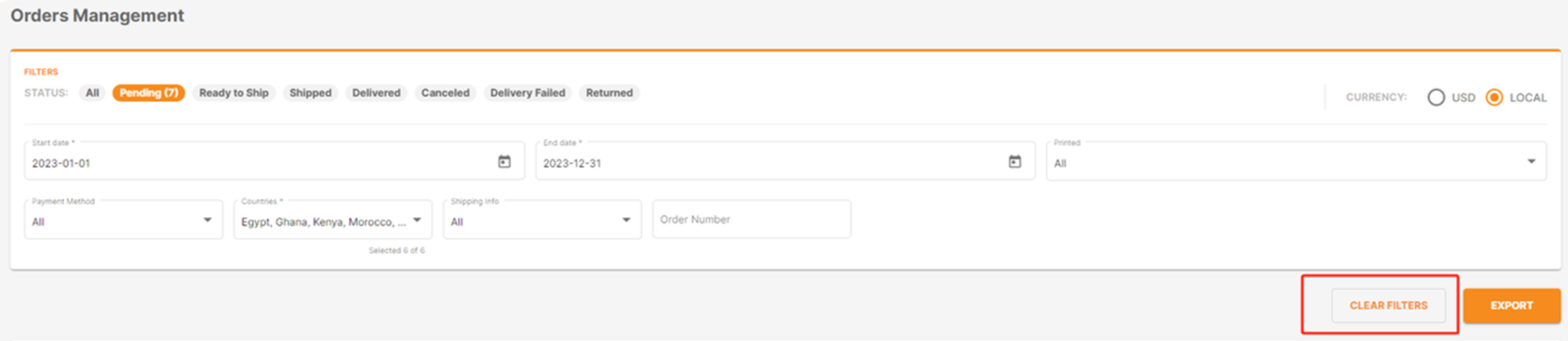
2.状态筛选
-
点击以下任一选项
-
卖家可根据订单状态进行筛选,默认值为待处理(Pending)

3.开始和结束日期筛选
- 选择开始和结束日期
- 卖家可根据订单创建日期进行筛选,默认值为当年的开始和结束日期
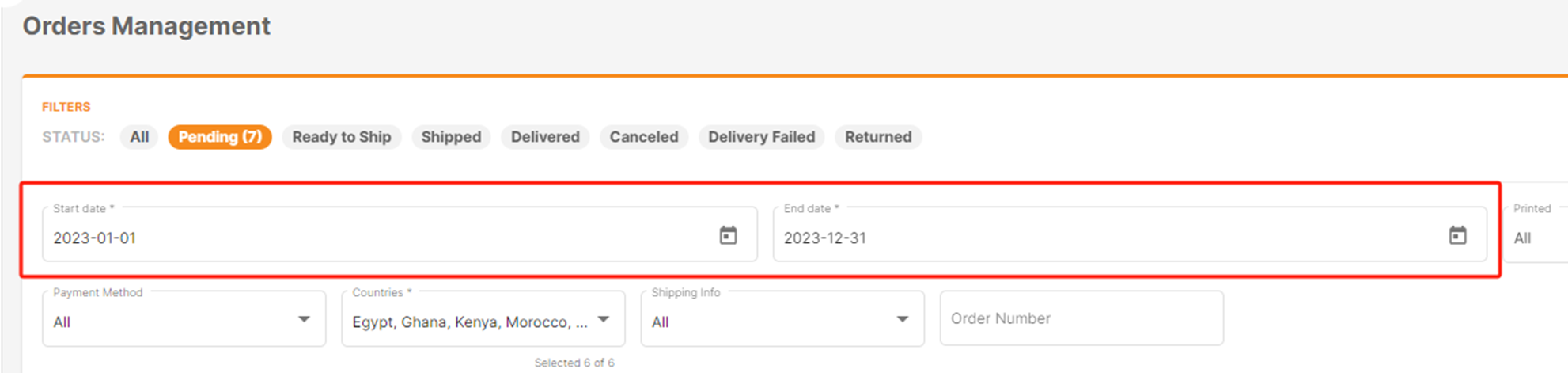
4.打印筛选
- 选择已打印(printed)或未打印(not printed)
- 用户可根据已打印运输面单的订单进行筛选,默认值为全部

5.付款方式筛选
- 选择预付(prepaid)或后付(postpaid)
- 卖家可按后付费或预付费付款方式过滤订单,默认值为全部

6.国家筛选
- 从列表中选择一个国家
- 卖家可按国家过滤订单(仅限存在店铺的国家),默认值为选择的所有国家

7.运输信息筛选
- 可在Dropshipping、Cross docking或Fulfillment by Jumia之间进行选择
- 卖家可按运输类型筛选订单,默认值为全部

二、订单导航
点击左侧栏位“Orders”即可进入订单管理页面,下滑至订单页面底部

1.分页
- 可以导航至下一页、上一页、第一页和前一页

2.每页产品数量
-
每页可选择20、50或200个产品
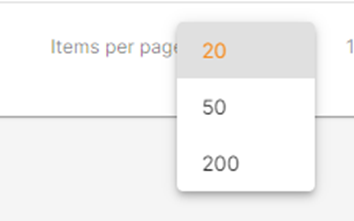
3.排序
可以按以下方式对订单进行排序
- 订单号(Order Number)
- 订单日期(Order Date) - 创建订单的日期和时间
- 更新日期(Updated Date) - 订单最后更新的日期和时间
- Pending Since - 订单处于待发货(Pending)或准备发货(Ready to Ship)状态的时间长度
- 付款方式(Payment Method)
根据应用的状态筛选,这些信息可能会有所不同
4.默认状态排序
- 更新日期(降序)- 在全部(All)、已发货(Shipped)、已交付(Delivered)、已取消(Canceled)、交付失败(Delivery Failed)和退回(Returned)状态下
- 订单日期(降序)- 在待发货(Pending)和准备发货(Ready to Ship)状态下
三、导出订单
点击“Orders”打开订单页面
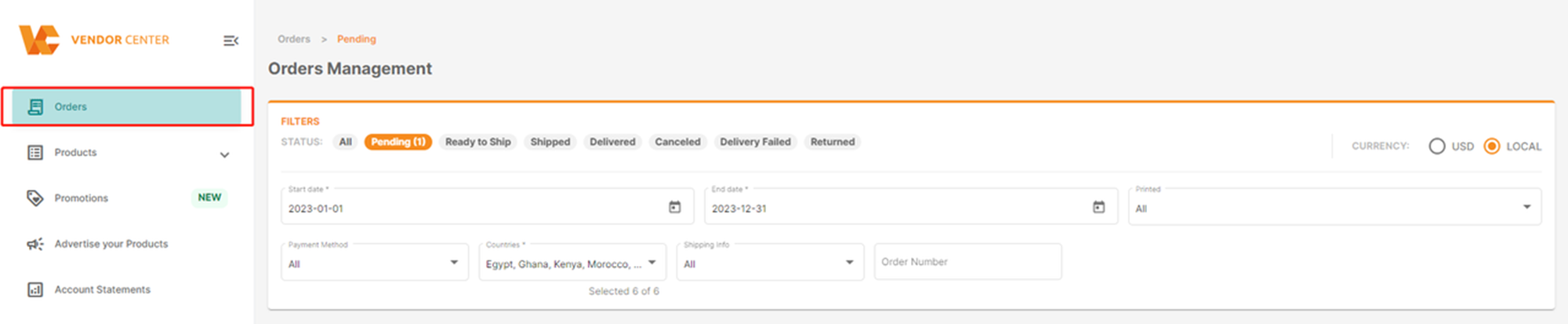
1.导出所有订单
点击“Export”,选择“Export all orders”,点击“Go”
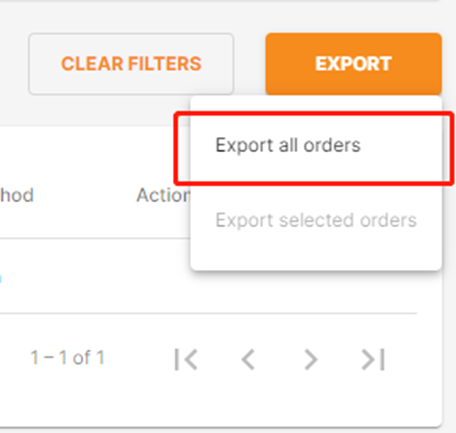
2.导出选定订单
点击“Export”,选择“Export selected orders”,点击“Go”

四、将订单设置为准备发货(Ready To Ship)
1.点击左侧栏位“Orders”进入订单页面,筛选“Pending”订单

2.将选定的订单设置为准备发货(Ready To Ship):
- 选择订单(订单必须来自同一国家)
- 选择操作: 将状态设置为准备发货(Ready To Ship)
- 点击“Go”
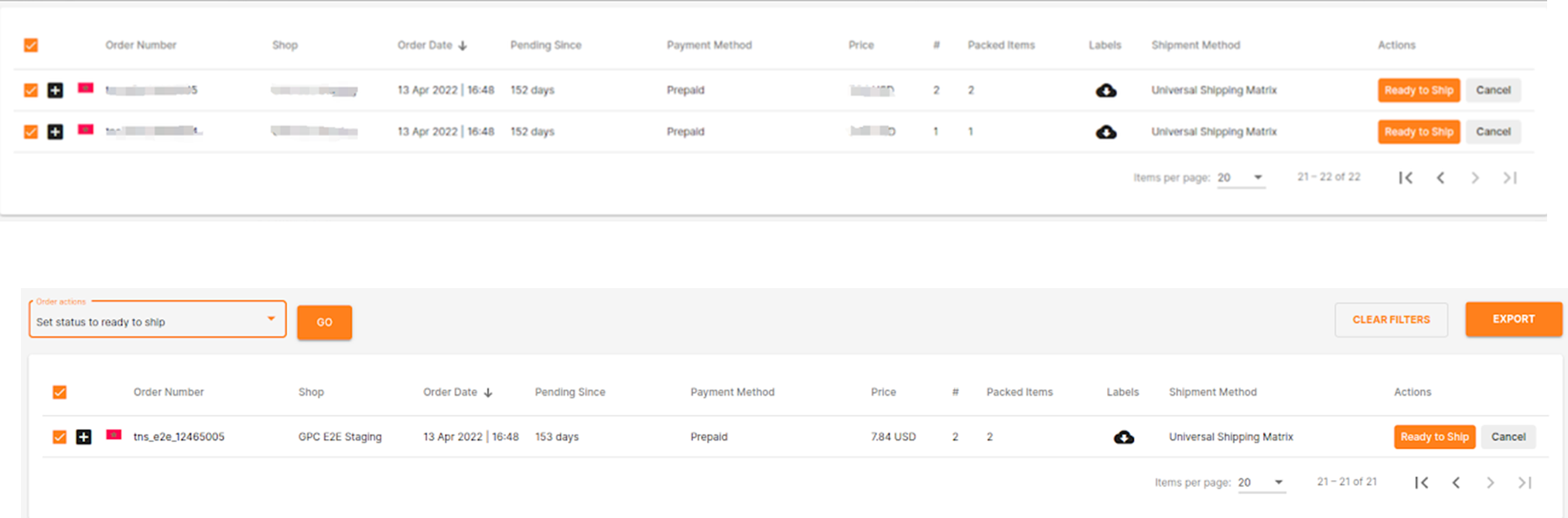
3.从列表中选择运输提供商,点击“Create Package & Next”
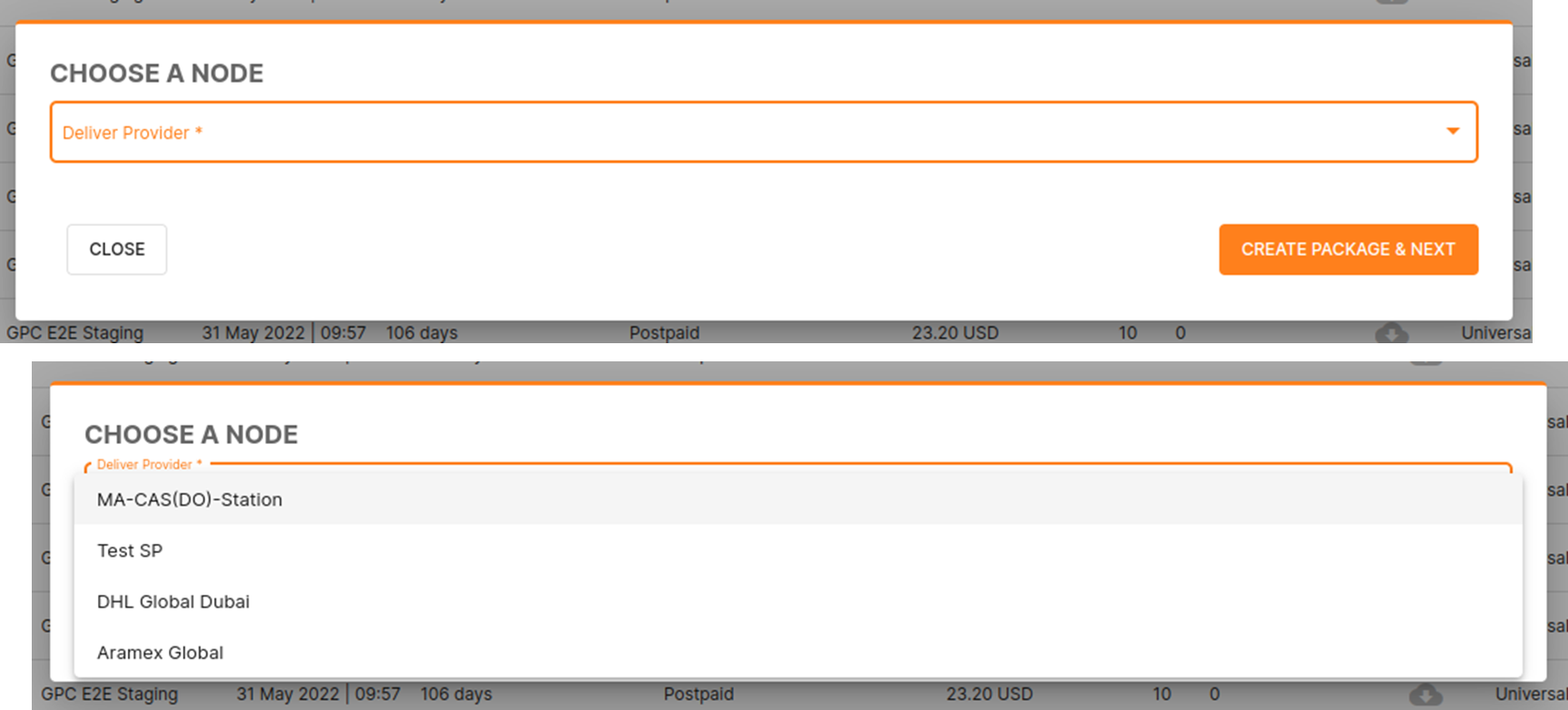
4.点击“Ready To Ship”
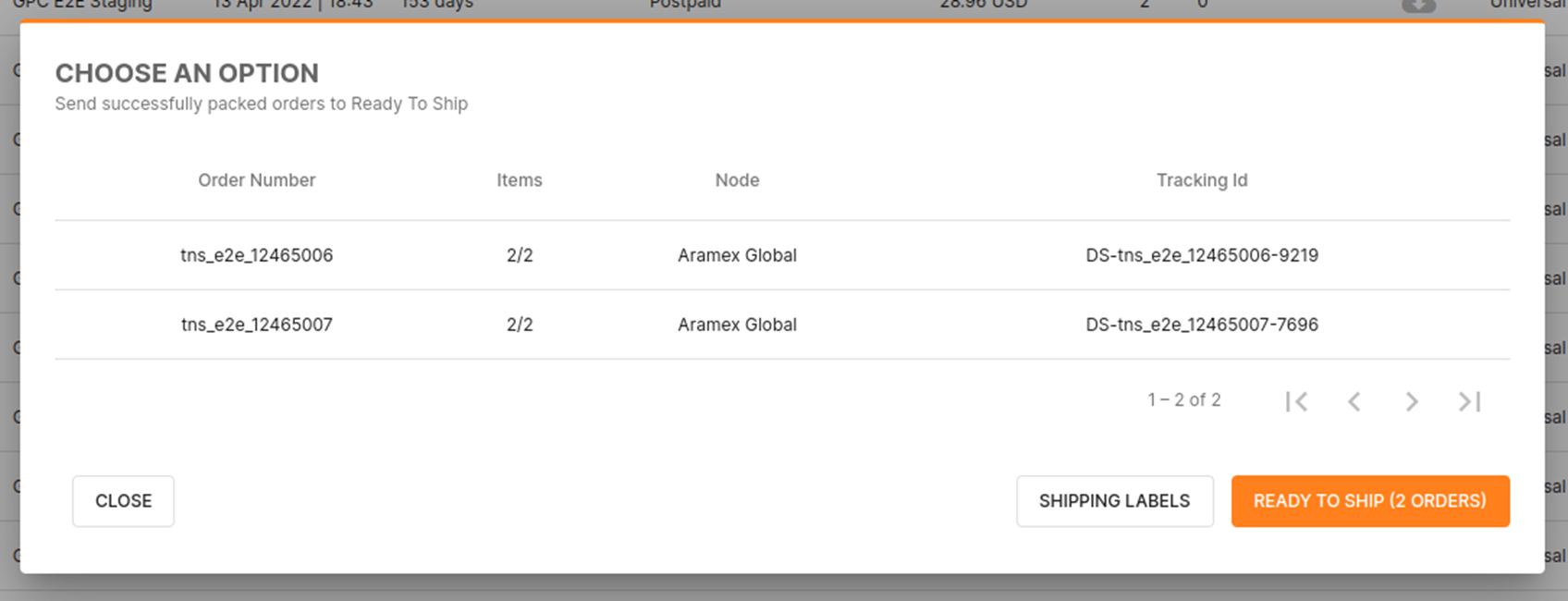
5.按“Ready To Ship”订单进行筛选,以确认状态的更改

6.将单个订单设置为准备发货:
- 点击要设置为准备发货的订单上的“Ready To Ship”按钮
- 然后返回步骤3

7.将订单项目设置为准备发货:
- 展开包含订单项目的订单
- 点击要设置为准备发货的订单项目上的“Ready To Ship”按钮
- 然后返回步骤 3
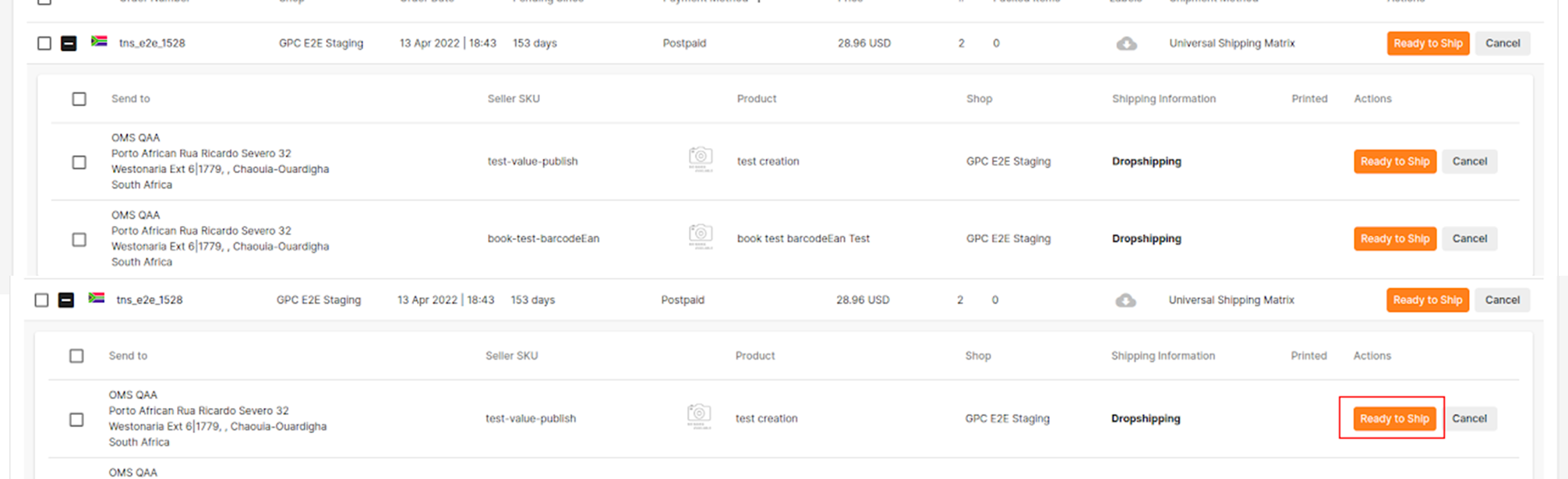
五、取消订单
1.导航至“Orders”页面,按“Pending”或“Ready To Ship”进行筛选

2.取消选定的订单:
- 选择订单(订单必须来自同一国家)
- 选择操作:取消所选项目(Cancel selected items)
- 点击“Go”
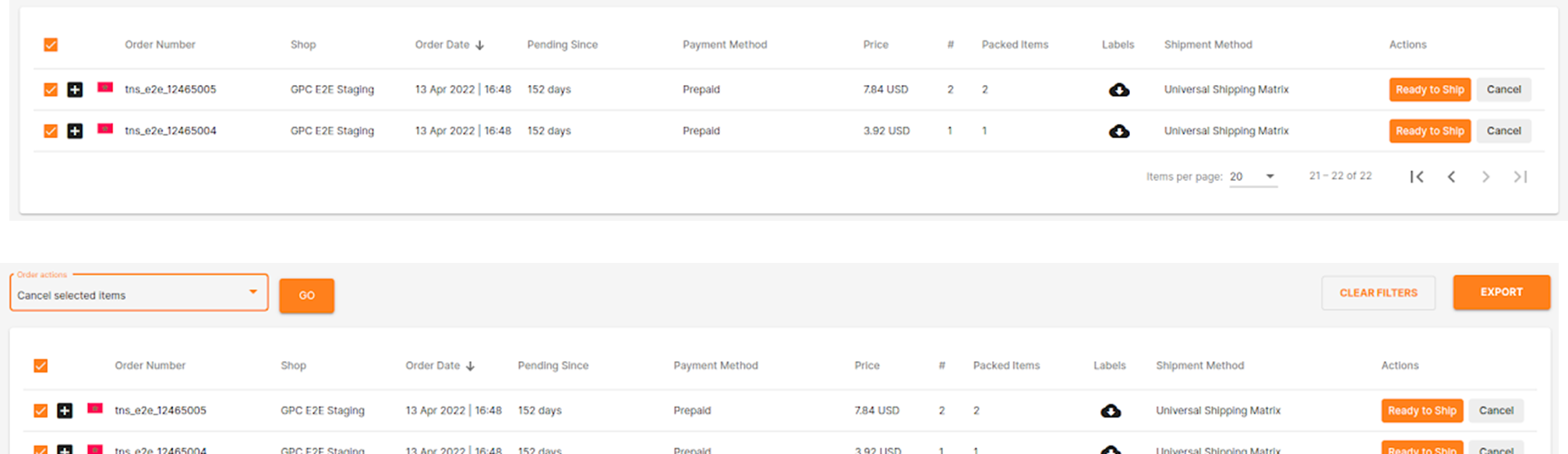
3.从列表中选择一个原因,点击“Cancel”

4.按取消订单筛选,以确认状态变化

5.取消单个订单:
- 点击要取消订单上的“Cancel”按钮
- 然后返回步骤3

6.取消订单项目:
- 展开包含订单项目的订单
- 点击要取消订单上的“Cancel”按钮
- 然后返回步骤 3
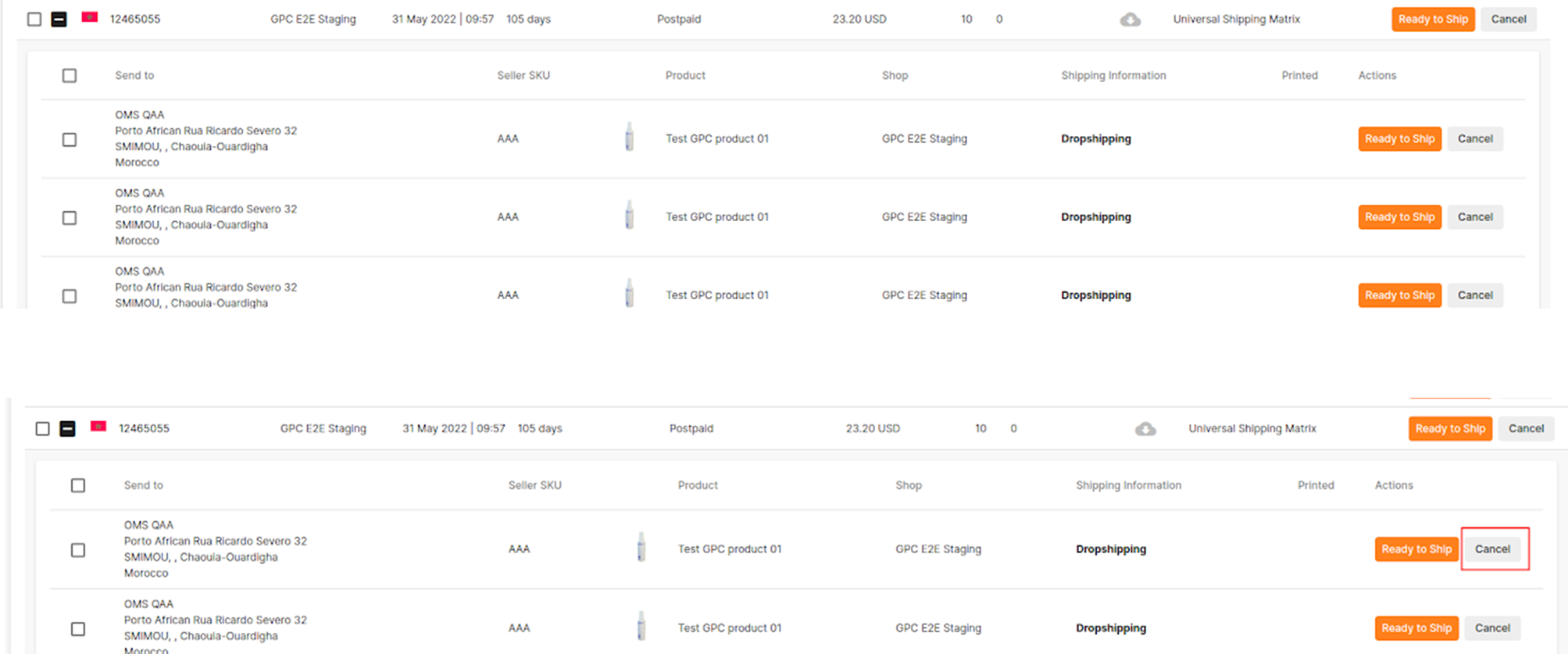
六、打印订单发票
1.导航至“Orders”页面,按“Ready To Ship”、“Shipped”或“Delivered”订单进行筛选

2.打印所选订单的发票:
- 选择订单(订单必须来自同一国家)
- 选择操作: 打印所选项目的发票(Print invoice for selected items)
- 点击“Go”
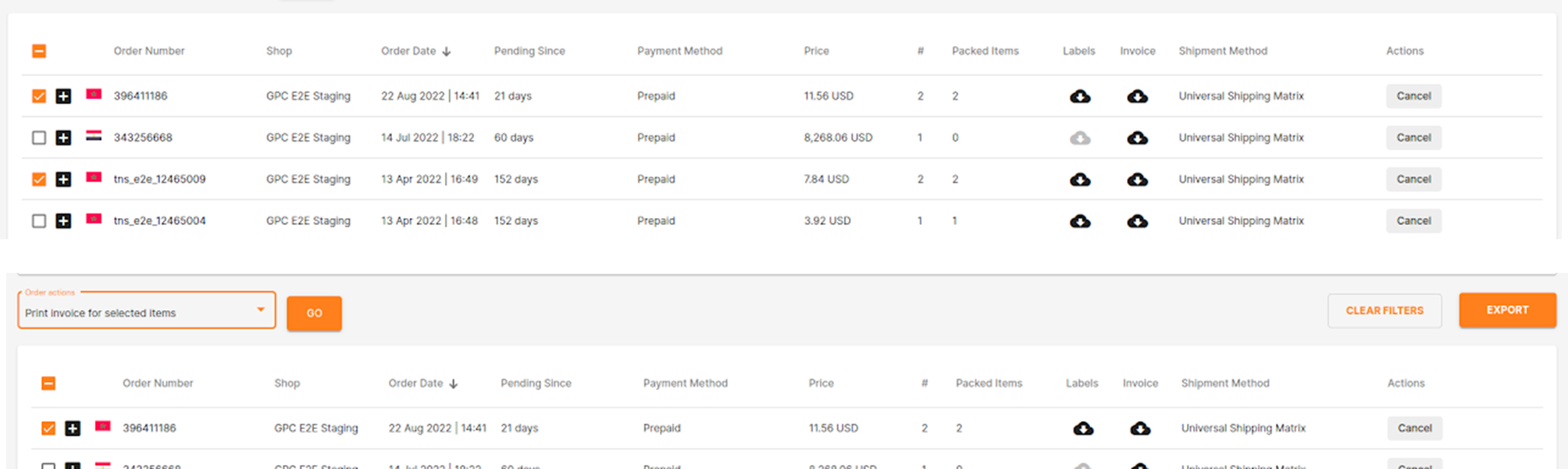
3.打印特定订单的发票:
- 点击下图中红色标注的图标

七、打印运输面单
1.导航至“Orders”页面,按“Pending”、“Ready To Ship”、“Shipped”或“Delivered”订单进行筛选
如果订单处于待处理状态但尚未打包(not packed),则无法打印发货标签

2.打印所选订单的标签:
- 选择订单(订单必须来自同一国家)
- 选择操作: 打印所选项目的标签(Print labels for selected items)
- 点击“Go”
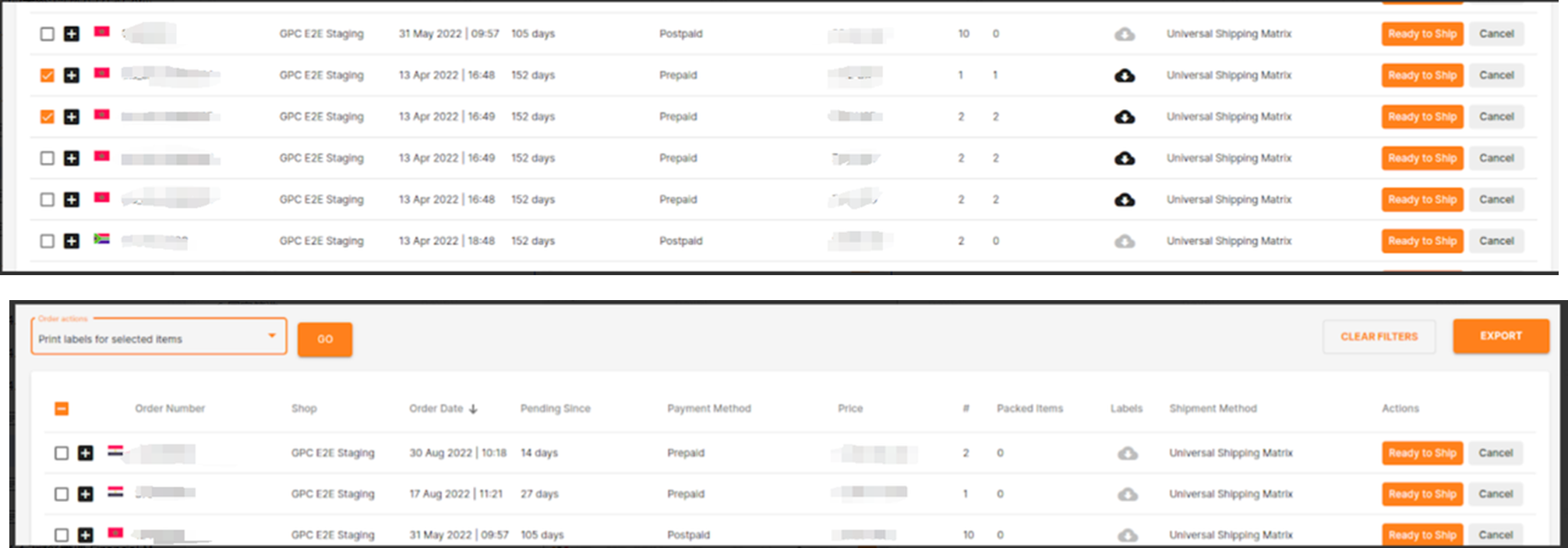
3.打印特定订单的标签:
- 点击下图中红色标注的图标

八、订单详情信息页面
包含信息:
- 订单信息
- 产品信息
- 产品历史
- 交易历史
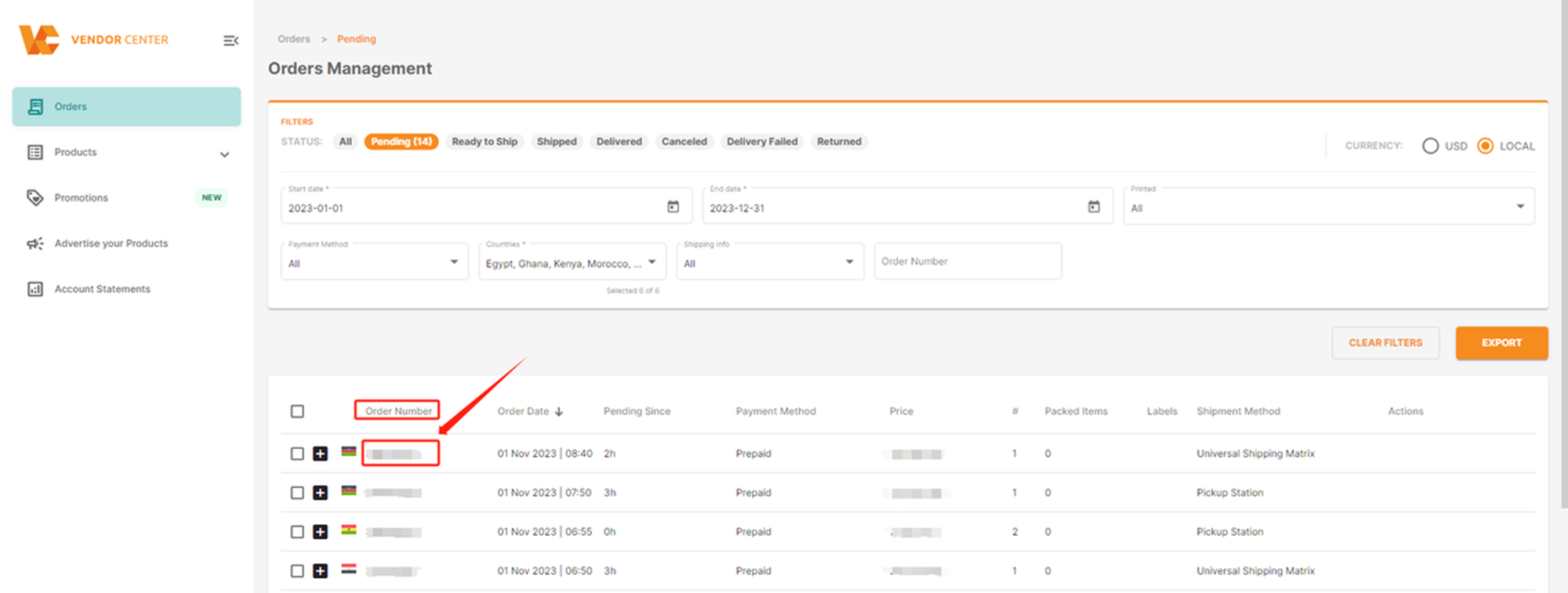
在订单详情页面,您可以看到订单客户信息(customer information)、送货地址(shipping address)和订单产品信息(order items information)。
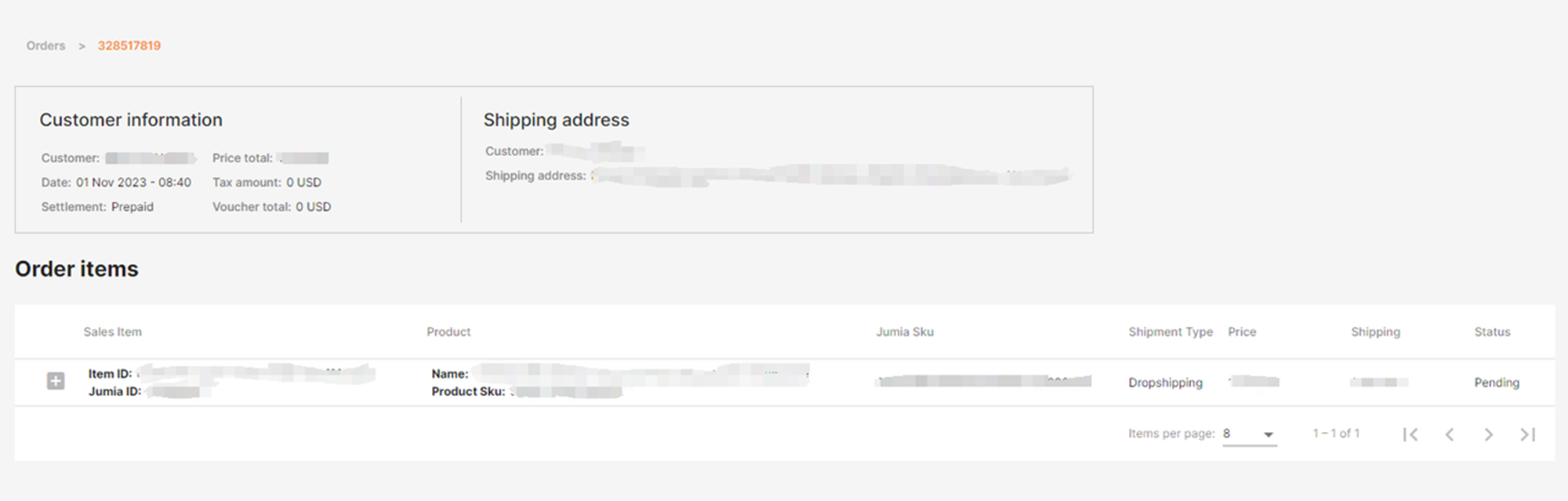
订单信息包含以下详细信息:
- 客户姓名和地址(Customer name and shipping address)
- 下单日期(Date)
- 结算(Settlement)
- 订单中所有商品的总价之和(Grand Total)
- 税额(Tax Amount)
- 代金券总额(Voucher Total)
在“订单产品信息(order items information)”部分,您可以看到带有以下信息的订单产品列表:
- Item-Id: VC 的销售订单产品系统标识
- Jumia-Id: OMS/BOB 的销售订单项目系统标识
- 卖方 SKU(Seller SKU): 卖方在创建产品时提供的产品编号
- Jumia SKU:平台提供的产品编号
- 产品名称(Product)
- 发货类型(Shipment Type): 通常为 FBJ 或 DS
- SOI 商品单价(Price):订单中商品的“价格”
- SOI 运费(Shipping):订单中商品的“运费”
- 商品当前状态:“状态(Status)"
在订单详情页面,您可以展开一个订单产品 -> 查看该订单产品的历史状态
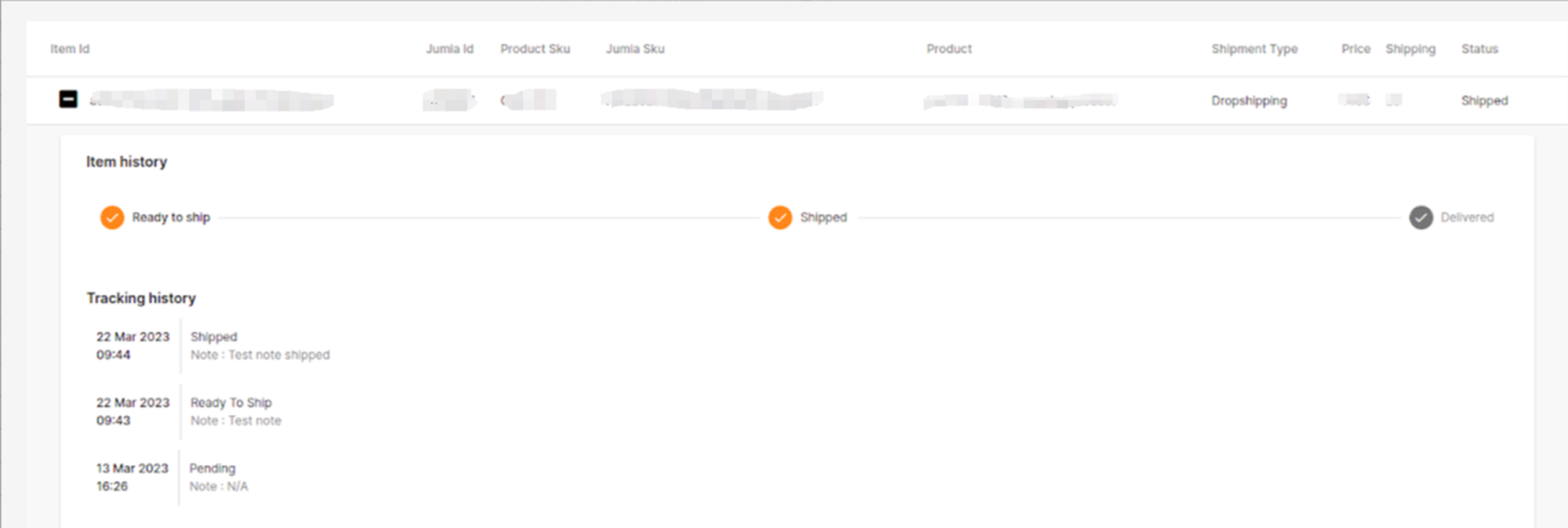

- 注意:如果订单项目处于待定状态(Pending)(无历史状态) => 您无法展开该订单产品的历史状态

九、Returned 、Delivery failed订单
1,如何查询return、Delivery failed的原因



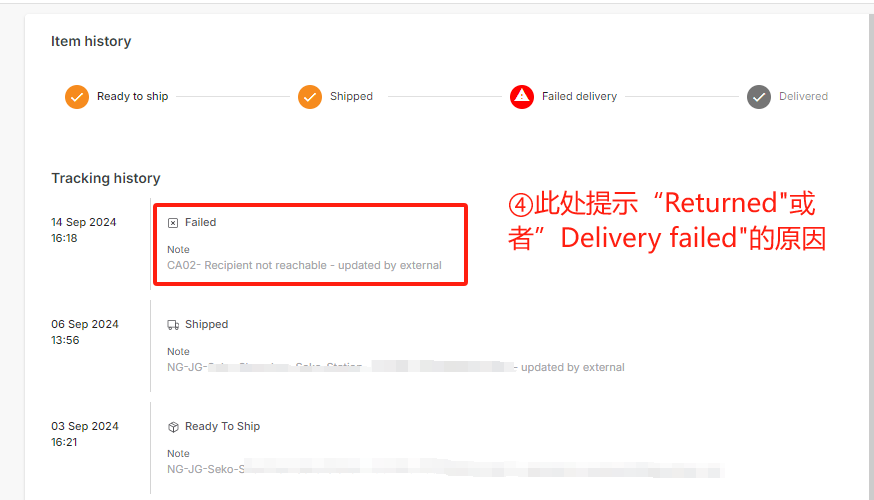
2,如何查询return、Delivery failed的产品是否重新上架销售